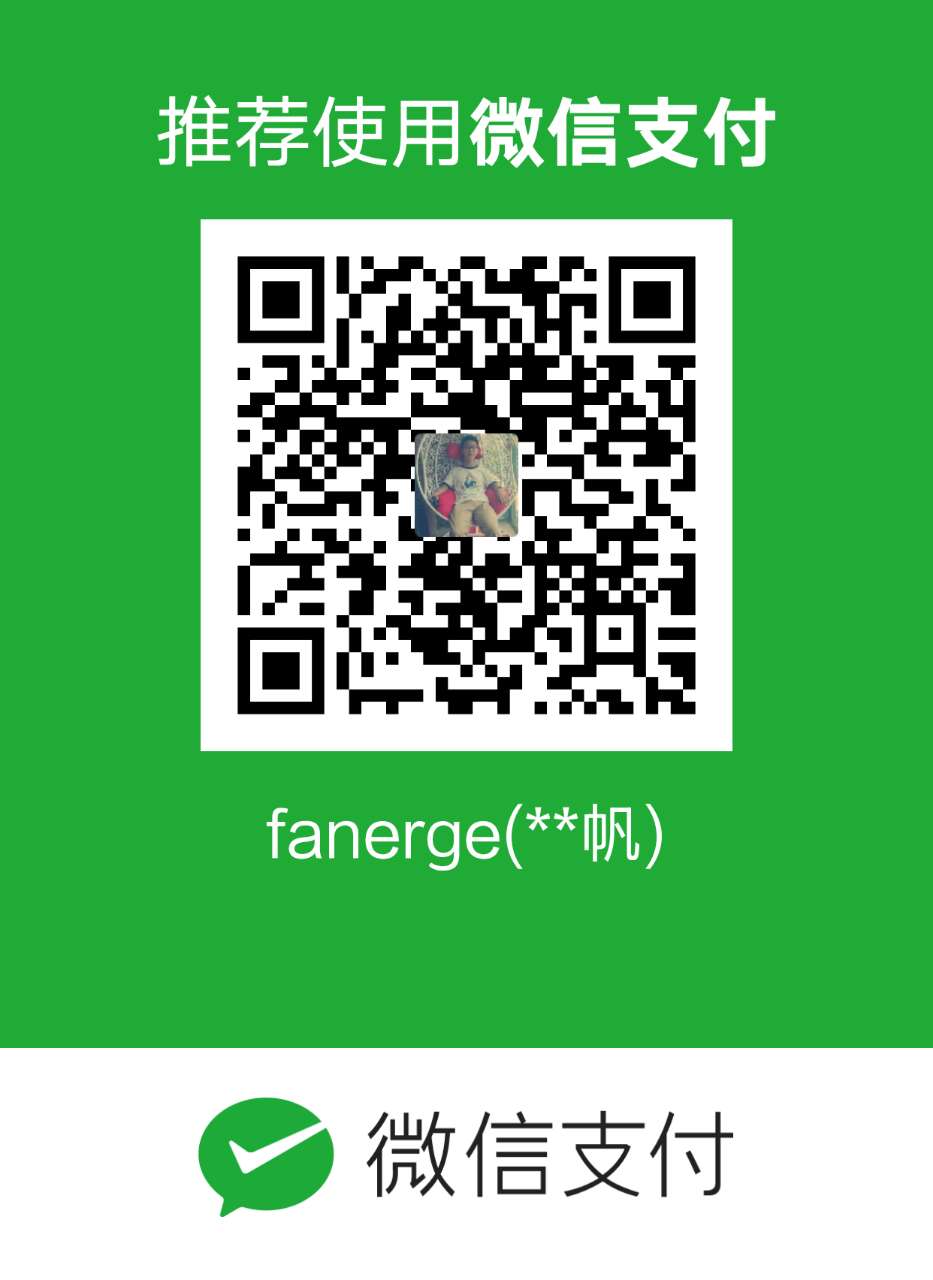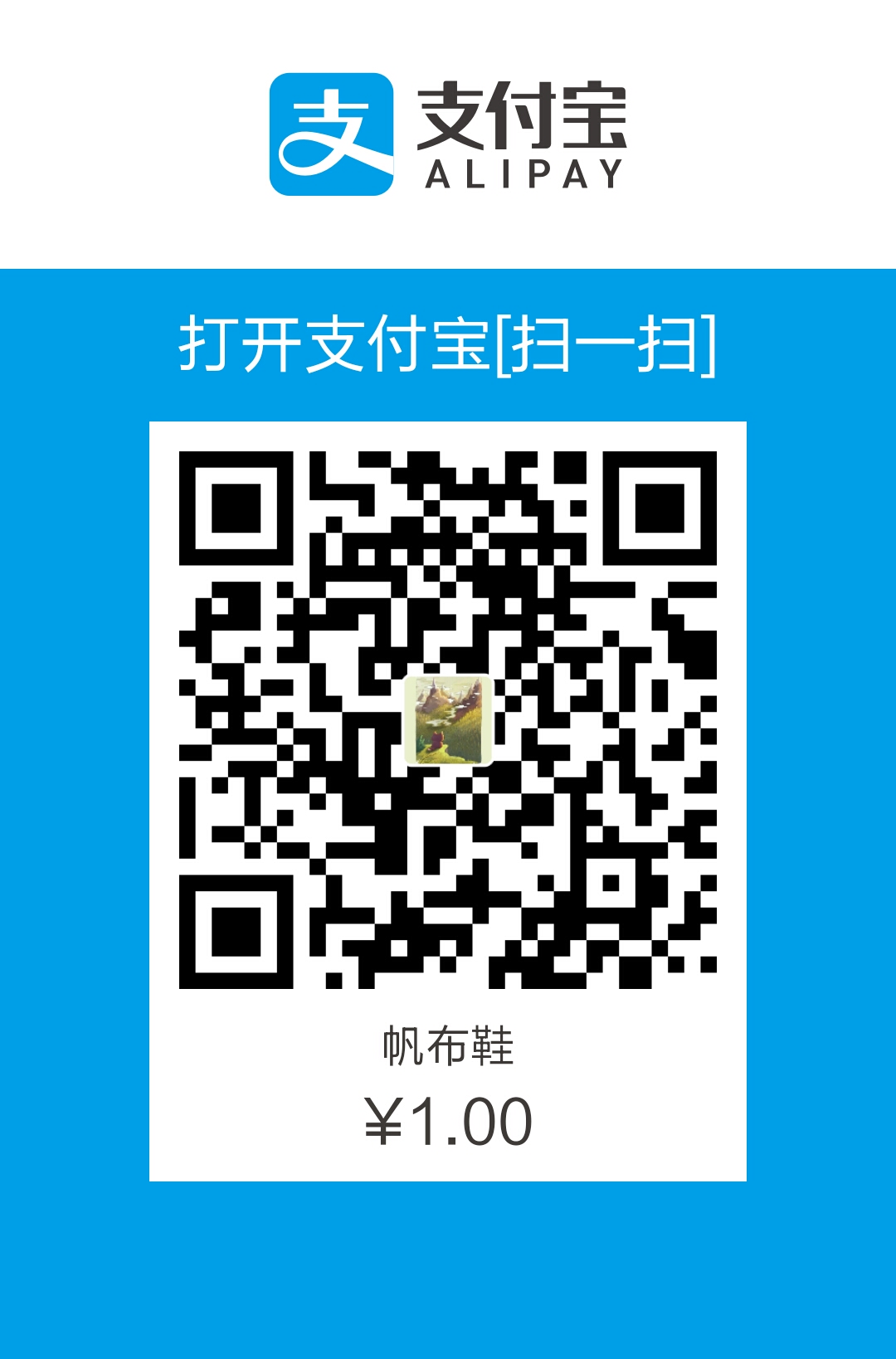虽然一直使用postman进行http相关的调试,但一直都停留在简单使用,并没有对其的深入学习。
现在比较全面的学习下post相关功能。
postman仪表盘布局
分为左右两栏(sidebar + main)
siderbar:Search + History + Collections
main:
第一行:请求方式 + URL + Params + Send(Send and Download) + Save(Save as)
第二行(request):Authorization + Headers + Body + Pre-request Script(请求发送前运行的脚本) + Tests + Code(转化为相应的语言请求代码)
第三行(response):Body + Cookies + Headers + Tests + Status(响应状态) + Time(响应等待时间)
请求
HTTP请求的4部分:URL,method,headers,body。
对于body说明:
1.mutipart/form-data:是网页表单用来传输数据的默认格式。(提交表单上传文件)
2.x-www-form-urlencoded:同前面一样,注意,你不能上传文件通过这个编码模式。
3.raw:raw request可以包含任何东西。所有填写的text都会随着请求发送。
4.binary:image, audio or video files.text files 。 也不能保存历史,每次选择文件,提交。
身份验证Authentication:
1.Basic Auth:填写用户名和密码,点击Refresh headers
2.Digest Auth:要比Basic Auth复杂的多。使用当前填写的值生成authorization header。
所以在生成header之前要确保设置的正确性。
如果当前的header已经存在,postman会移除之前的header。
3.OAuth 1.0a:postman的OAuth helper让你签署支持OAuth 1.0基于身份验证的请求。
OAuth不用获取access token,你需要去API提供者获取的。
OAuth 1.0可以在header或者查询参数中设置value。
4.OAuth 2.0:postman支持获得OAuth 2.0 token并添加到requests中。
响应
对于body说明:
1.Pretty:格式化了JSON和XML,方便查看。
2.Raw:是text文本。
3.Preview:返回html页面。
cookies:可以显示browser cookies,需要开启Interceptor。
Writting Test
暂不涉及!!!
Postman的Tests标签可以用来写测试
运行Collections
Postman测试管理的单位是测试集(Collections),测试集内可以创建文件夹(Folder)和具体的请求(Requests)。
postman允许你运行collection,你可以运行任意的次数。
最后会给出一个整体运行的结果。
会保存每一次运行的结果,提供给你比较每一次运行结果的不同。
Postman开发者模式
使用环境变量可以方便的在开发和测试环境进行切换。
1.点击环境管理按钮添加环境。
2.通常会有开发和测试两个环境,分别添加相应的环境变量。
环境一:ev_develop
url:127.0.0.1.8081
环境二:ev_test
url:10.1.1.133.8080
3.使用环境变量
{{url}}/api/v1/currentUser.json
No Environment选择对应的环境即可
4.查看和编辑环境变量
下拉select和眼睛图标
Postman接口测试
1.对于同一接口的多个测试请求,可统一使用后缀命名
在Collections中
如测试登录的不同情况:
login_normal
login_bad_username
login_bad_password
login_miss_username
login_miss_password
2.对于关键字搜索测试,可使用关键字作为后缀,以保持与开发关键字一致
如测试评分资料内容列表展示
评分资料内容列表_pageNum
评分资料内容列表_numPerPage
评分资料内容列表_docName
3.对于需要额外说明的测试请求,需要在描述里增加注释
点击edit添加Description
Postman接口测试进阶
1.全局变量的创建方式与环境变量相同
2.使用方式也是相同的,不同的是全局变量可以在不同环境下共用
参考文档:
postman 使用详解
postmen 使用入门